怎样给WPS文字段落添加网格底纹?
2025年08月06日
网格底纹的运用确实独特,为文档增添视觉焦点,强调段落内容的显著性。
1、 打开WPS,建立空白文字。
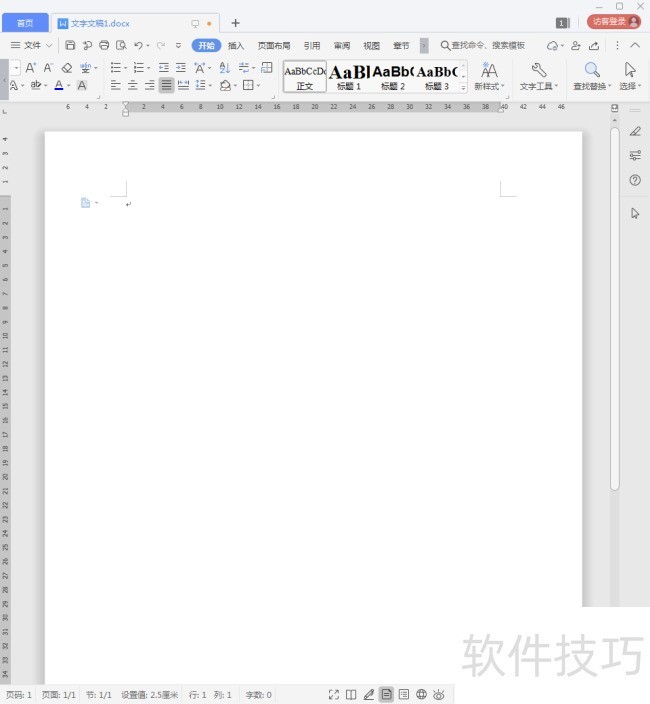
2、 点击【页面布局】下的【页面边框】。
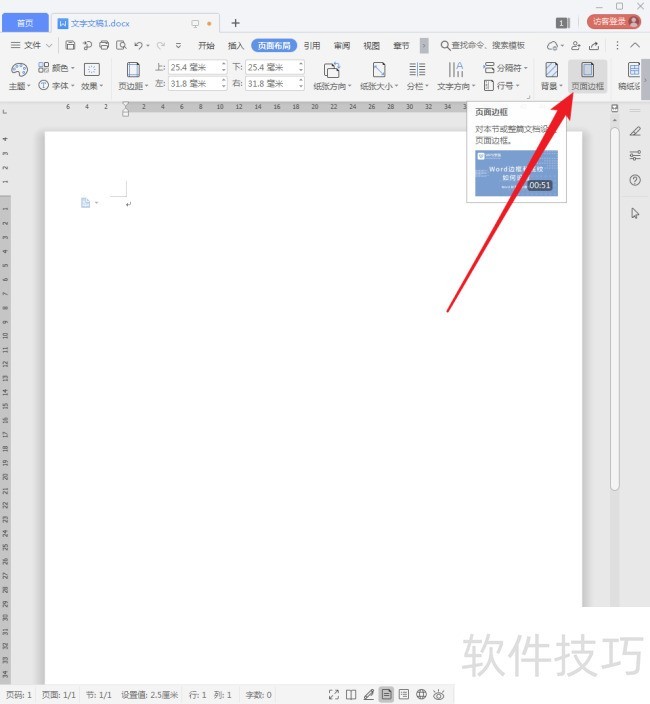
3、 在出现的【边框和底纹】设置窗口中,切换到【底纹】选项卡。
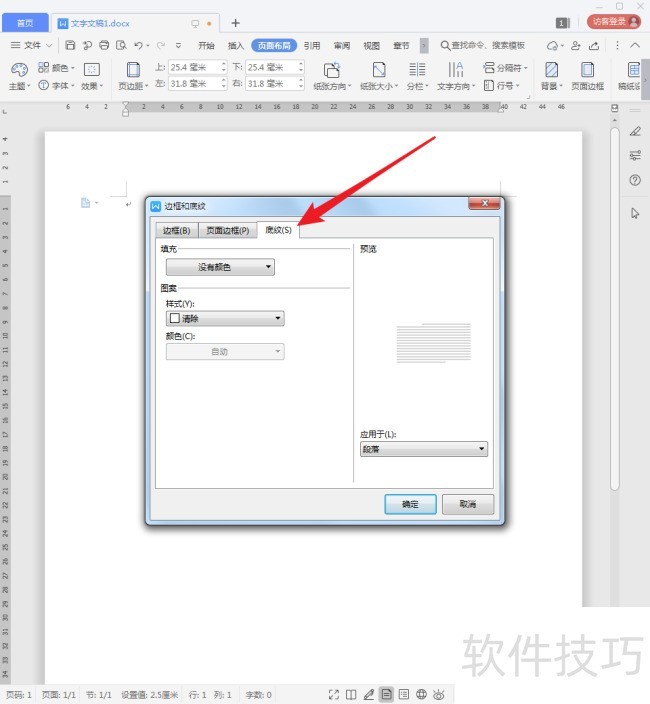
4、 在【样式】设置项中选择一种网格样式。
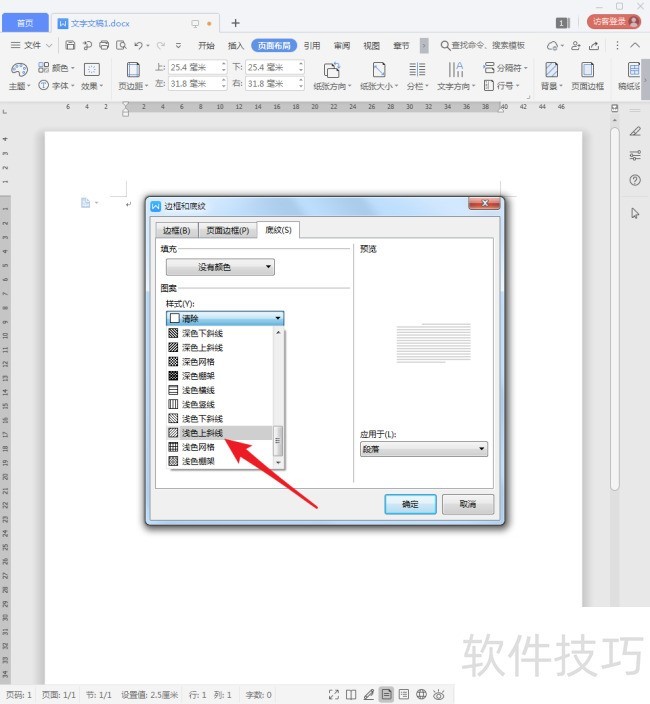
5、 【应用于】使用默认的【段落】。
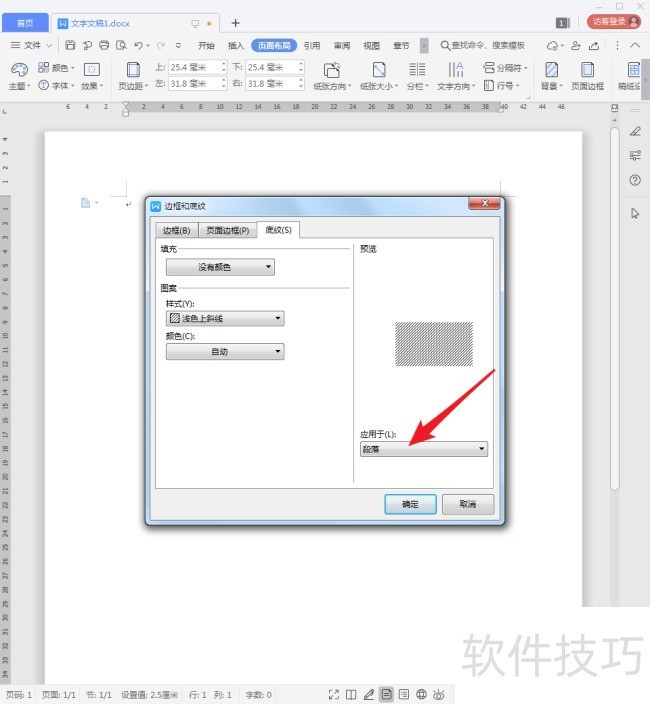
6、 点击【确定】完成设置,看文档,出现了一块网格。
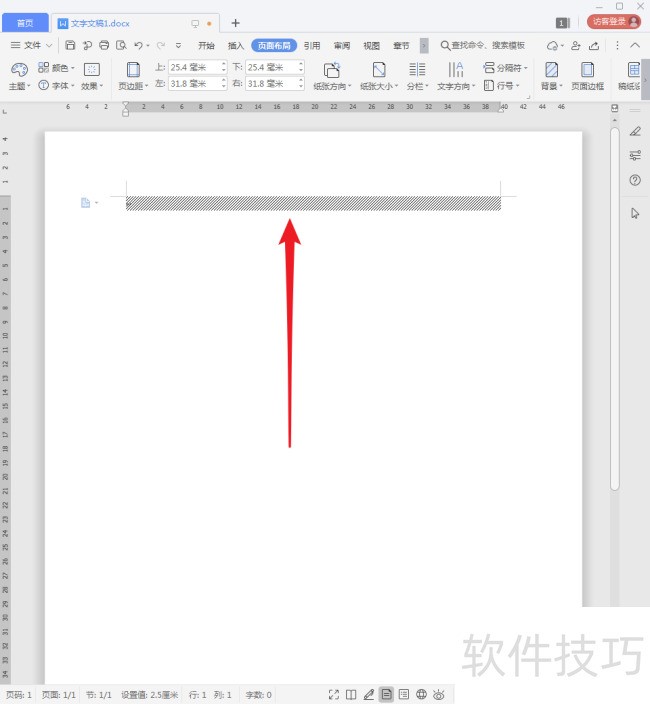
7、 敲回车,得到多个段落,则每个段落中都会存在相同的网格。
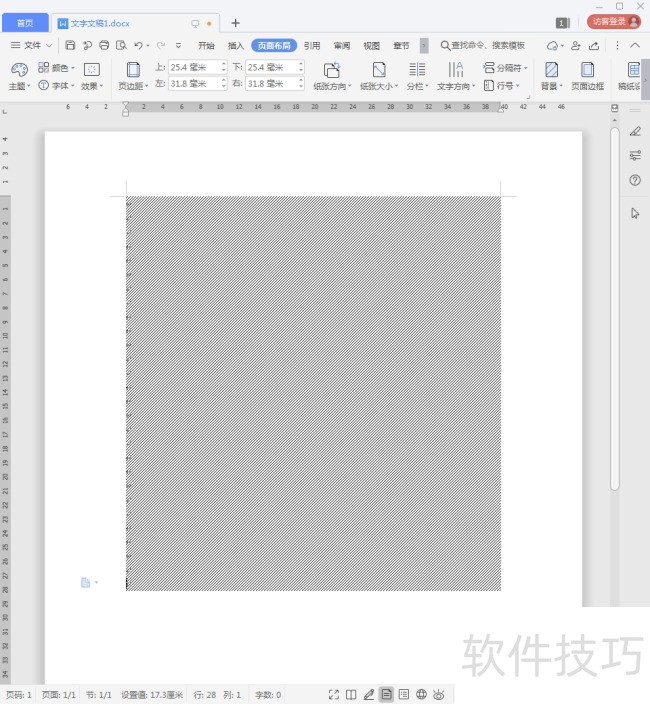
8、 在段落中录入文字,就得到了下图所示的效果。
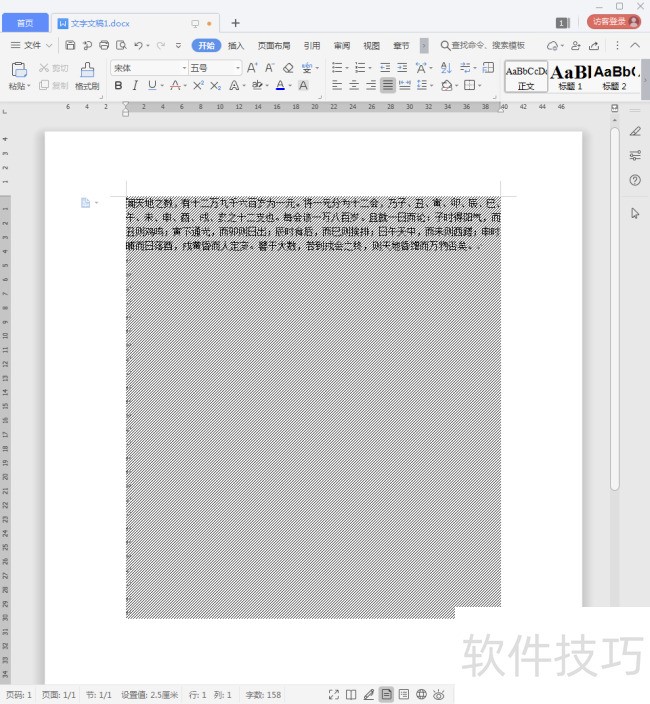
9、 如果不想其中的一些段落出现底纹,那么就选中段落,点击应用【正文】样式。因为正文样式默认是不会有底纹的,从而底纹就被取消了。
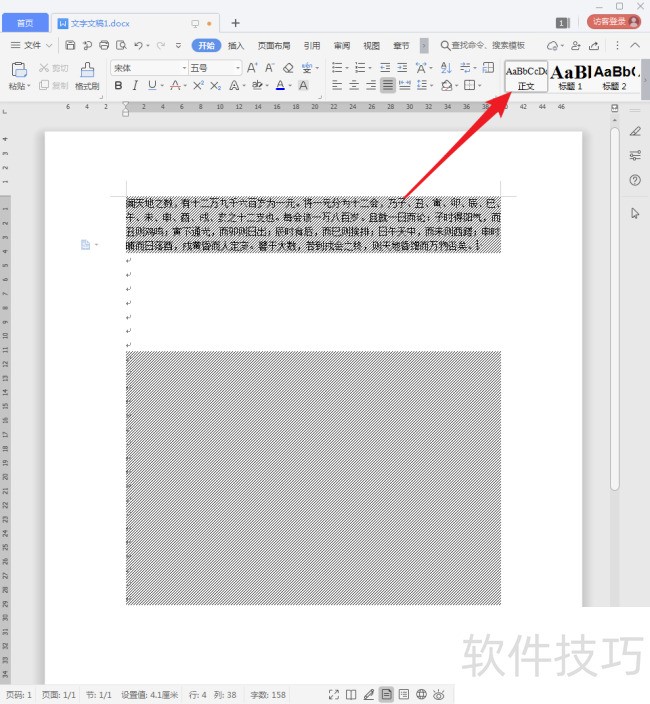
上一篇: wps表格怎么插入行?
最新文章
随着科技的不断发展,办公软件也在不断地进行更新迭代。WPS O...
WPS Office,作为一款深受用户喜爱的办公软件,一直以来都以...
在这个信息爆炸的时代,拥有一款优秀的办公软件,无疑能让我...
随着科技的不断发展,办公软件也在不断更新迭代,为用户带来...
在众多办公软件中,WPS Office凭借其强大的功能和出色的兼容...
随着信息技术的飞速发展,办公软件已经成为了我们工作和生活...

